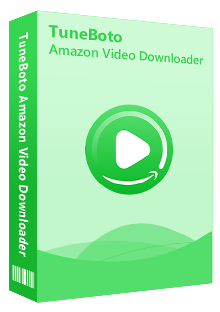Amazon プライムビデオには、何千もの映画、アニメ、テレビ番組があります。 プライム会員でれば、プライムビデオの動画をオンラインで無制限に視聴できます。
さらに、Netflix など配信サービスと同じよう、Amazon プライムビデオはダウンロード機能も提供します。Prime Video アプリをインストールするだけで、好きなビデオを簡単にダウンロードしてオフラインで再生できます。しかし、このダウンロード機能はプライムビデオアプリでのみ使用できることに注意する必要があります。
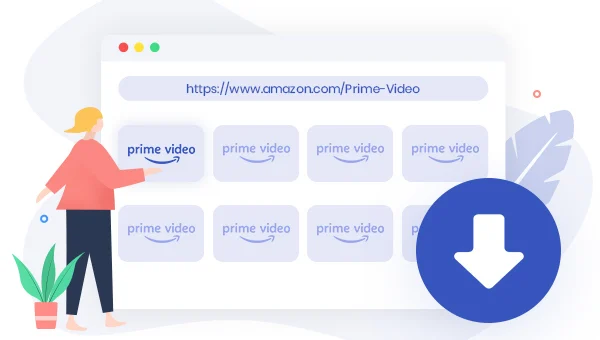
現在市場に出回っているほとんどの Android および iOS デバイスは Amazon Prime ビデオアプリのインストールをサポートしていますが、対応しない端末も存在しています。Amazon Prime アプリをサポートしていないデバイスの場合は、プライムビデオから動画をダウンロードしてオフラインで視聴するにはどうすればよいですか?そのため、この文章では Prime アプリをインストールしなく、Amazon ブラウザからビデオをダウンロードする方法を紹介します。
お勧めたい記事:Amazon プライムビデオを SD カードに保存
プライムビデオを Mac にダウンロードする方法
必要なツール
TuneBoto Amazon Video Converter
Windows PC/Mac 1台
TuneBoto Amazon Video Downloader は Amazon ユーザー向けに究極の動画ダウンローダーです。このソフトを使うと、Amazon プライム・ビデオの映画やドラマ、アニメを Windows か Mac にダウンロードして保存できます。操作方法が簡単で、動画のリンクをコピーペーストして、ダウンロードボタンをクリックするだけで、気軽に動画を保存できます。以下は TuneBoto Amazon Music Converter の主要機能をご覧ください。
ブラウザから Amazon プライムビデオをダウンロードする
TuneBoto Amazon Video Downloader は Windows 版 と Mac 版 両方を対応します。ここでは、Windows 11 でプライムビデオの動画をダウンロード保存する操作方法を例にして説明します。
ステップ1TuneBoto Amazon Video Downloader を実行する
上記「無料ダウンロード」ボタンをクリックして、TuneBoto Amazon Video Downloader を Windows 11 / 10 / 8 /7 または、macOS 10.15以降を搭載しているパソコン / Mac にダウンロードしてインストールします。実行すると、以下の画面が表示されます。
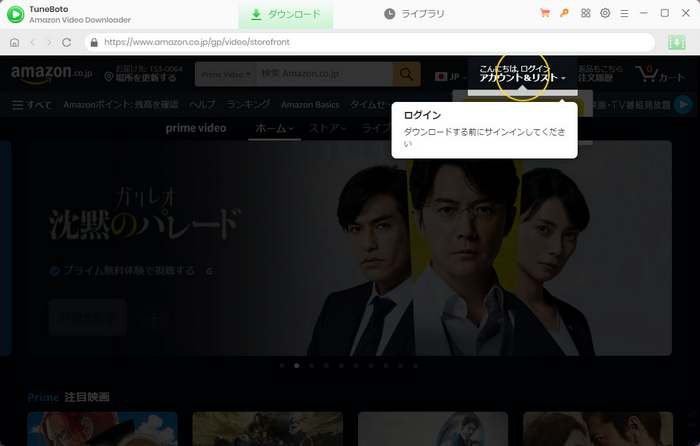
ステップ2出力形式を選択する
右上部にある歯車のようなマークをクリックして、設定ウィンドウを開きます。ここで、オーディオ言語と字幕言語を選択します。動画の画質のオプションには、低中高3つレベルの品質を選択できます。ここで、「高レベル」に選択します。また、出力フォルダの設定で、動画の保存場所を選択できます。日本語字幕を保存するには、字幕言語を日本語にして、字幕タイプをハードサブに設定することをおすすめします。
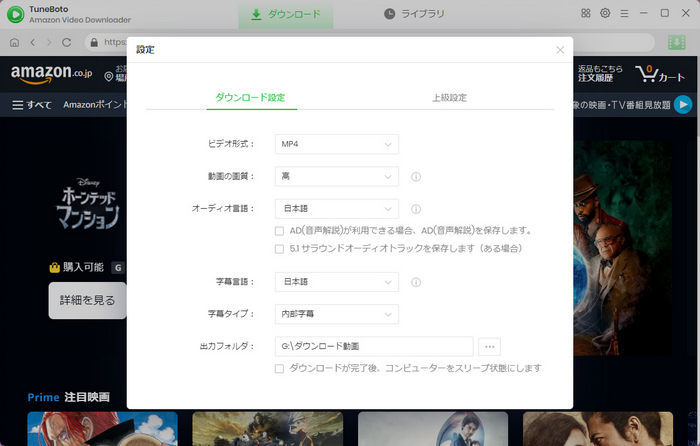
ステップ3ダウンロードしたい動画を検索して、追加する
プログラムのメイン画面にある検索ボックスに、ダウンロードしたい Prime Video の動画の名前を入力するか、URL を貼り付けてダウンロードしたい動画を検索します。初めて利用する場合、Amazon アカウントにサイインする必要があります。すると、検索された動画が下記画面にリストされます。
ヒント:TuneBoto Amazon Video Downloader は内蔵したブラウザを介して Prime Video にアクセスするので、使用時に Amazon アカウントにサインインする必要があります。アカウント情報はマスキングされるので漏洩の心配はなく、不正利用される心配はありません。
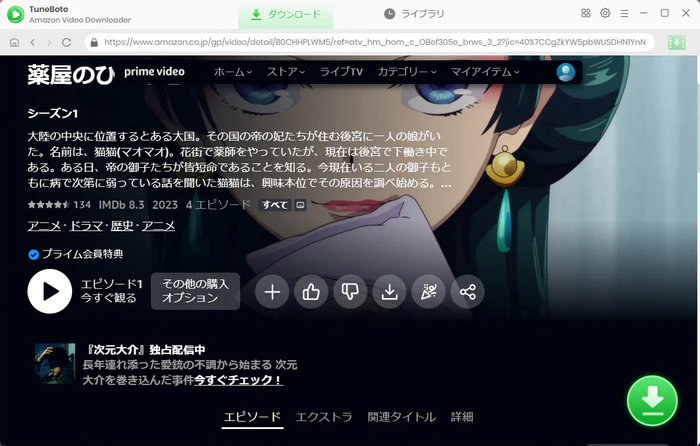
ステップ4ダウンロードを開始する
検索された動画の一覧表示画面にある緑のダウンロードボタンをクリックすると、シーズンと何話を選択する画面が表示されます。ダウンロードしたいビデオをチェックして、「ダウンロード」ボタンをクリックし、動画のダウンロードと変換が行われます。
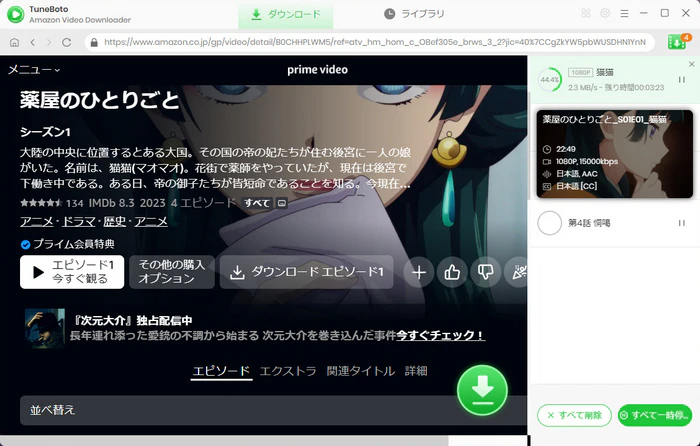
ステップ5ダウンロードした動画を確認する
ダウンロード完了後、トップメニューバーの「ライブラリ」をクリックして、ダウンロード履歴画面が表示されます。ダウンロードされた Prime Video の動画がリストされますので、右側にあるフォルダのようなアイコンをクリックすると、ファイルの保存フォルダが開かれます。これで完了です。
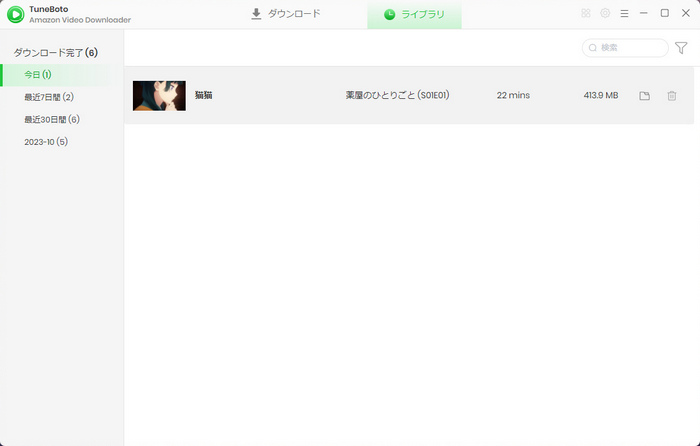
TuneBoto を利用して、 Prime Video の動画をダウンロードするメリット
- オフラインで Prime Video のテレビ番組、映画、ドラマが視聴できます。Amazon プライムビデオアプリをインストールできない端末でも動画をオフラインで視聴可能になります。
- 制限を突破しました。ダウンロードした Prime Video の作品が MP4 形式になっています。あらゆるメディアプレイヤーで再生できます。
- 多言語字幕とオーディオトラックに対応できます。
- Amazon プライム・ビデオを高画質(1080p)でダウンロードできます。低中高という3つレベルの画質を自由に選択できます。
最後に
上記は Amazon ブラウザから動画をダウンロードする方法です。アマゾンブラウザからビデオをうまくダウンロードするには、TuneBoto Amazon Video Downloader を使用するのが最適だと思います。TuneBoto Amazon Video Downloader を使用すると、プライムビデオアプリをインストールできない端末でも Amazon プライムビデオの動画をダウンロードしてオフラインで再生できます。一方、ダウンロードした動画には時間と数量の制限はありません。それらを DVD に書き込んだり、さまざまな大画面テレビで再生したりできます。
Amazon プライムビデオ と TuneBoto Amazon Video Downloader を併用して快適な視聴体験を楽しめましょう!
ご注意:体験版では、製品の全機能をお試しいただくことが可能ですが、制約があります。無料で使い勝手を試した後、お気に入れば、製品版へ移行することがおすすめです。
なお、TuneBotoでダウンロードしたPrime Videoの動画については、個人で視聴を楽しむ目的以外、著作権法上、無断で複製することは禁じられています。Prime Videoの動画をコピーし、無料で配布したり、営利目的で使用したりすることは法律で処罰されるので要注意です。